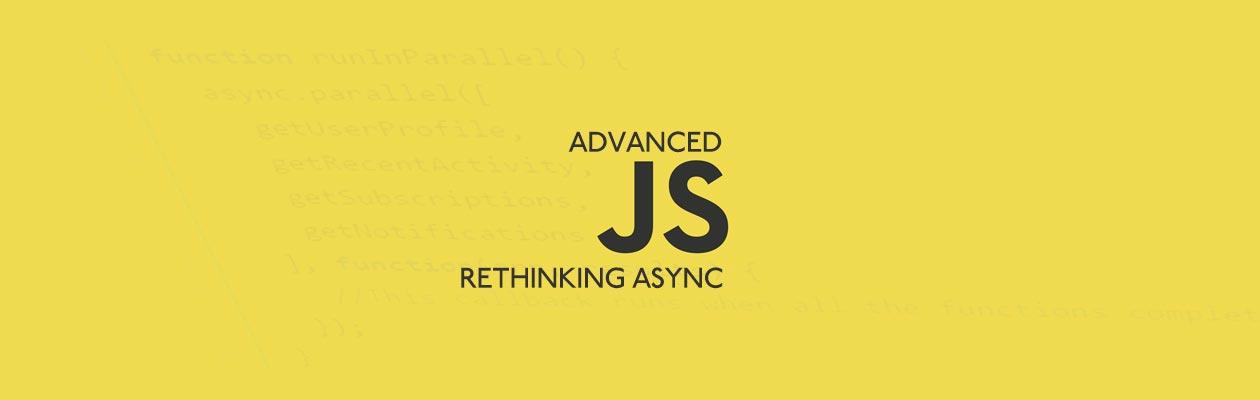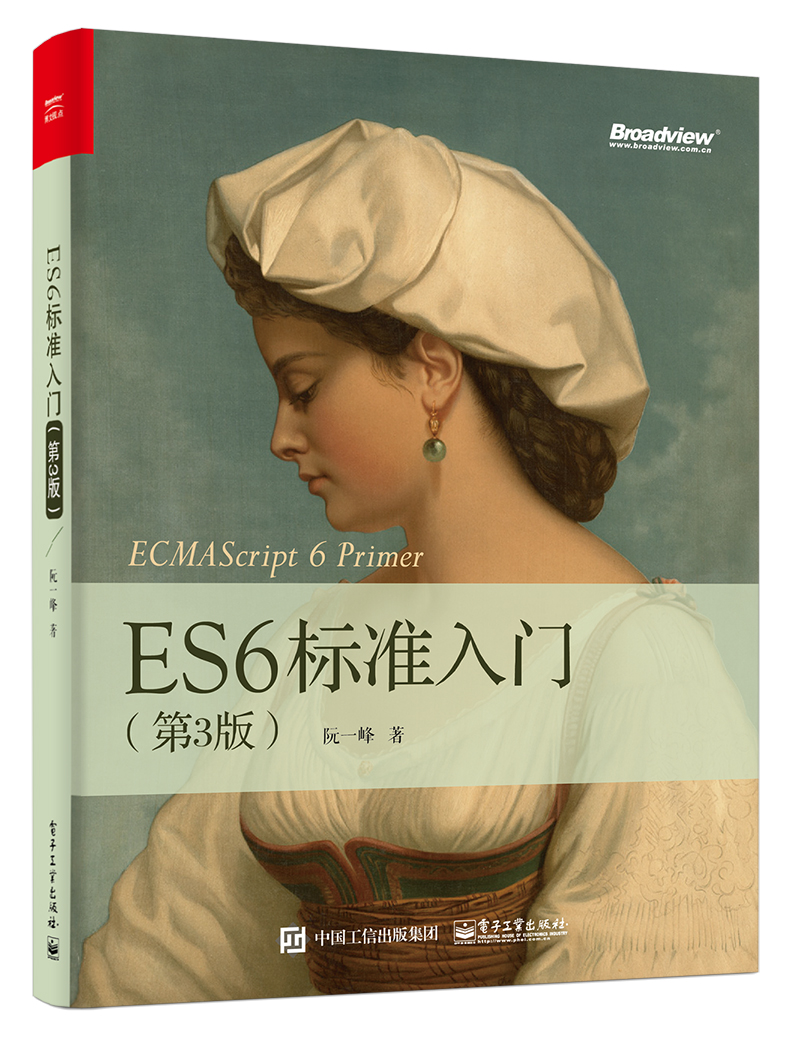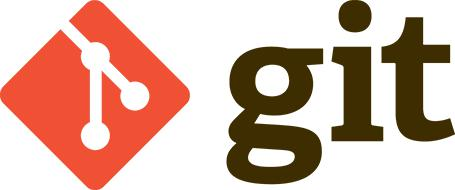Js数组拼接、判断包含字符串
JavaScript中两个数组的拼接方法一:使用for循环12345678var arr = ['tom', 'jerry'];var arr2 = [1, 2];for(var i=0; i<arr2.length; i++){ arr.push(arr2[i])}console.log(arr);// ['tom', 'jerry', 1, 2]
方法二:使用concat()注意concat()方法生成了一个新的数组,并不改变原来的数组。
123456var arr = ['tom', 'jerry'];var arr2 = [1, 2];var newArr = arr.concat(arr2);console.log(newArr);// ["tom", "jerry", 1, 2]
方法三: 使用apply劫持数组的push方法123456var arr = ['tom& ...
async与await
async作为一个关键字放在函数的前面,表示该函数是一个异步函数,意味着该函数的执行不会阻塞后面代码的执行 异步函数的调用跟普通函数一样。
异步函数返回的是一个Promise对象
123456789async function timeout(){ return "helloworld";}console.log(timeout()); // Promise { 'helloworld' }timeout().then((result)=>{ console.log(result); // helloworld});
async的内部实现原理就是:如果该函数中有一个返回值,当调用该函数时,默认会在内部调用Promise.solve() 方法把它转化成一个Promise 对象作为返回,若函数内部抛出错误,则调用Promise.reject()返回一个Promise 对象
await
await即等待,用于等待一个Promise对象。它只能在异步函数 async f ...
Vue vm.$attrs使用场景详解
场景介绍vue中一个比较令人烦恼的事情是属性只能从父组件传递给子组件。这也就意味着当你想向嵌套层级比较深组件数据传递,只能由父组件传递给子组件,子组件再传递给孙子组件…像下面这样:
12345678<parent-component :passdown="passdown"> // 父组件<child-component :passdown="passdown"> // 子组件<grand-child-component :passdown="passdown"> // 孙子组件....
就这样一层一层的往下传递passdown这个变量,最后才能用。
vm.$attrs这时候出现了vm.$attrs,好家伙,直接起飞。$attrs可以让孙子组件获取到父组件传给子组件但子组件没有用到的属性。
示例:
123456789101112131415161718192021222324252627282930<template> <div class="home&quo ...
Vue全局注册组件
今天在看main.js文件里面的代码,发现全局注册有两种方式,一种是用Vue.component(),另一种是用Vue.use(),于是上网搜了一下两者的区别。
Vue.component()component()是Vue组件注册方式,分为全局注册和局部注册:
全局注册在main.js里面注册,注册之后可以用在任何新创建的 Vue 根实例 的模板中。
123import BetterScroll from './components/BetterScroll' // 组件路径Vue.component('BetterScroll', BetterScroll)
局部注册当一个组件只在特定区域使用,你可以将它注册在你想用的实例当中:
12345678910import ComponentA from '....'export default { components: { 'component-a': ComponentA }}&# ...
Vue组件传参
基础有参数的组件里需要带有一个props选项:
1234Vue.component('blog-post', { props: ['title'], template: '<h3>{{ title }}</h3>'})
一个 prop 被注册之后,你就可以像这样把数据作为一个自定义 attribute 传递进来:
123<blog-post title="My journey with Vue"></blog-post><blog-post title="Blogging with Vue"></blog-post><blog-post title="Why Vue is so fun"></blog-post>
进阶命名转换(camelCase vs kebab-case)HTML 中的 attribut ...
Git使用-多人协作
本文转载自《廖雪峰Git教程》
原文链接:https://www.liaoxuefeng.com/wiki/896043488029600/900375748016320
当你从远程仓库克隆时,实际上Git自动把本地的master分支和远程的master分支对应起来了,并且,远程仓库的默认名称是origin。
要查看远程库的信息,用git remote:
12$ git remoteorigin
或者,用git remote -v显示更详细的信息:
123$ git remote -vorigin git@github.com:michaelliao/learngit.git (fetch)origin git@github.com:michaelliao/learngit.git (push)
上面显示了可以抓取和推送的origin的地址。如果没有推送权限,就看不到push的地址。
推送分支推送分支,就是把该分支上的所有本地提交推送到远程库。推送时,要指定本地分支,这样,Git就会把该分支推送到远程库对应的远程分支上:
1$ git push orig ...
截图神器——Snipaste
写代码的时候会出现这种情况:需要一边查看文档,一边往idea写代码,但是经常会出现屏幕太小不够用,分屏字体又太小,不分屏也同时需要两个工作界面,怎么办?这里推荐一个对程序员极其友好的神仙截图&贴图工具——Snipaste。
介绍Snipaste(sni+paste)是一款效率极高、功能非常丰富的截图+贴图小工具,可以有效提升我们的工作效率。
除了简单的截图,在Snipaste帮助下,你还可以这样:
只要你不关闭,即可在电脑屏幕上永久显示截图,还可以对大小和透明度进行调整。
使用01 截图如前所述,在Snipaste启动的情况下,按下F1即可对屏幕进行截图操作,它还会在图片右下角显示放大镜,方便我们准确选取截图。
同时,释放鼠标后,还可以对截图区域进行移动和大小调整,而不是像Win10默认的截图鼠标释放后,图片即存储到剪贴板。
如果你觉得手动控制鼠标还是不能准确获取区域,还可以在截图的时候使用“W、A、S、D”和键盘方向键分别对鼠标和截屏区域进行像素级移动。
同时它还可以自动识别窗口,避免我们手动框选的不准确。浏览器地址栏,word窗口菜单,文件资源管理器内的图标,它统 ...
git踩坑记录,insufficient permission for adding an object to repository database
系统环境:Mac10.15,使用git把项目pull下来的时候,遇到过奇怪的权限问题:error: insufficient permission for adding an object to repository database .git/objects
开始还能好好地push代码,然后在其他地方修改后想重新pull下来就报错了。截图如下:
一开始以为是权限问题,加了sudo执行也是报错,后来找万能的度娘才解决:
123第一步:cd .git/objects 定位到git下的objects文件下第二步:ls -al 查看git库的所有者(git用户 git组)第三步:sudo chown -R yourname:yourgrounp *
设置前:
设置后:
利用@media screen实现网页布局的自适应
前言这几天搭建博客,顺便做了一些美化,但我是一个追求尽善尽美的人,有些地方看着不舒服心里就怪难受的,这要是我去做美工前端不得叼死我╮(╯▽╰)╭
问题为了使背景的颜色和特效能够直观无碍地展现出来,我设置了卡片的半透明,但是我发现在移动端下透明会使目录栏的内容和背景重叠,导致看不清目录,就像以下这样:
解决
通过查找度娘,我发现可以利用@media screen实现CSS网页布局的自适应
所以我想出的解决方案是令目录卡片在移动端的时候不透明,在桌面端的时候才透明。
由于我使用的主题CSS采用了Stylus,查了一下API文档
12345678910@media screen and (min-width: 600px) padding 20px转换为: @media screen and (min-width: 600px) { .widget { padding: 20px; }}
接着找到需要修改的文件,先从页面入手
在mac文件管理器搜这个id,可以直接找到相关文档,不得不说mac这点做得比隔壁win好太多了
代 ...
小记一下这周
文章开头我要先给自己做个检讨,不知不觉考试已经过去了半个月,说实话这种突然放松的感觉让我一下子没调整过来,考试结束做的计划现在还一个没实行,作为一个重度拖延症患者的本质渐渐显露出来。
不,不能再这样下去了。我总得让自己行动起来,做点什么。我决定着手做一件很久之前就想做的事情——写个人博客,把一些技术文档和日常经验摘录进去。说做就做,于是我购买了服务器,准备了域名,选好博客框架。
大概花了一个小时,博客的主页已经能够访问了,但是只是自带的主题,接下来我打算对其进行一些美化。这一部分最花时间了,我使用的主题还有一些地方不够完善,而且配置文件里也没有更改的入口,这时候俺码农身份发挥了作用。不得不说,Coding还是比学习理论知识来的爽快呀O(∩_∩)O~
不论使用什么方式写作,最重要的还是保持输出,这篇周记将会是我的第一篇文档,看着归档界面,从2021年4月作为起点,这段进度条将会延展到什么时候,心里充满期待。
这周是实习第一周,我的团队接手到一个项目,前期我打算先写需求文档,在不断和负责人对需求的过程中,我学到了很多,关于一个项目的生命周期 ...